 Modbus TCP 上で通信するには
Modbus TCP 上で通信するには
In-Sight センサを、ネットワーク上にある他の Modbus TCP デバイス用 Modbus サーバとして使用することができます。
In-Sight センサを Modbus サーバとして設定するには、次の手順に従ってください。
- [通信] グループボックスの [デバイスの追加] ボタンを押します。
-
[デバイスの設定] グループボックスの [デバイス] ドロップダウンリストから [PLC] または [その他] を選択します。
注 : [PLC] を選択した場合、[メーカー] ドロップダウンリストから PLC のメーカーまたは [その他] を選択し、次に [プロトコル] ドロップダウンリストから [Modbus TCP サーバ] を選択します。 - [プロトコル] ドロップダウンリストから [Modbus TCP サーバ] を選択します。
- [OK] ボタンを押します。
- デフォルトで、[フォーマット出力データ] タブが最初に表示されます。 2 つのタブのコントロールは同じで、データの追加後に有効となります。
-
[追加] ボタンを押して [入力データの選択] または [出力データの選択] (どちらのタブが選択されているかによります) を開きます。 ダイアログには、ジョブに追加された位置決めツールまたは検査ツールのデータ、およびジョブ全体の結果 (出力のみ) が含まれています。 Modbus マスタに公開するデータをダイアログから選択して、[OK] ボタンを押してください。
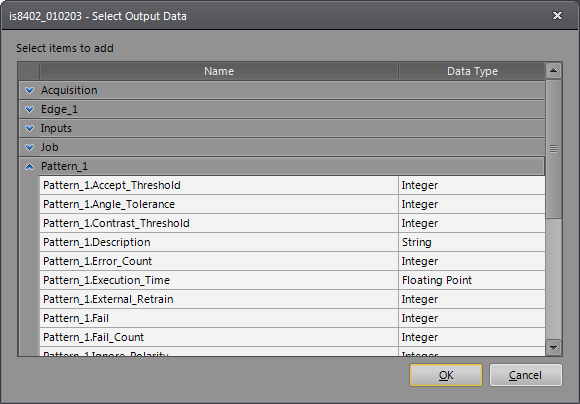
-
追加されたデータの [名前]、[データタイプ]、[バイト数]、[値] および選択されたデータの [レジスタ] 開始数 (Modbusクライアントの Read および Write コマンドがこの数字を参照し、信号がどのレジスタかどうかを判断します) がテーブルに表示されます。 テーブルの右側は、Modbus 登録のデータフォーマットを表示する Modbus レジスタプレビューウィンドウです。
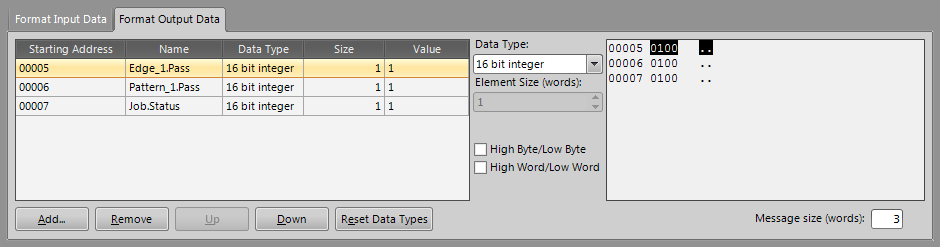
-
[データ型] ドロップダウンリストから、データ型を選択して、デフォルトのデータ型をカスタマイズすることができます。
注 :- [データ型] ドロップダウンリストから [文字列] または [バイト変換文字列] を選択すると、[エレメントごとのデータ長 (ワード)] コントロールが有効となり、ワード数を選択して文字列長を指定することができます。
- EasyBuilder に実装されている Modbus TCP プロトコルは、ビット、8 ビットおよび符号なしデータ型をサポートしていません。
-
[ハイバイト/ローバイト] チェックボックスを OFF にし、ローバイトを先にするように指定することによって、32 ビット浮動小数点および 32 ビット整数のバイトオーダをカスタマイズすることができます。デフォルトでは、チェックボックスは OFF となります。 また、[ハイワード/ローワード] チェックボックスを OFF にし、ローワードを先にするように指定することによって、32 ビット浮動小数点および 32 ビット整数のワードオーダをカスタマイズすることができます。デフォルトでは、チェックボックスは OFF となります。 変更事項は、Modbus レジスタプレビューウィンドウに更新されます。
注 : バイトオーダまたはワードオーダに関する変更は、[フォーマット出力データ] および [フォーマット入力データ] タブのすべてのデータ符号に影響します。 - [上へ] または [下へ] ボタンを押して、送受信されるデータの順番を変更することができます。
- In-Sight ビジョンシステムの設定が済んだら、In-Sight ビジョンシステムにデータ読み取り/書き込みを命令する、Read および Write コマンドを送信するよう Modbus クライアントを設定する必要があります。